Office自带OCR识别程序转扫描资料为word
Office自带OCR识别程序转扫描资料为word
1.将文档存为TIFF格式图片
先使用扫描仪或数码相机等设备将文档扫描或是拍摄成图片,如果是用扫描仪扫描的话,直接保存成TIFF格式,如果是拍摄的图片,可以通过系统自带的画图软件将其打开并另存为“TIFF格式”。
2.打开Office的OCR识别功能
现在能识别图片文字的软件很多,如果手边没有,不妨试试Office自带的OCR识别软件就非常不错。
提示:Office默认安装中并没有这个组件,如果你第一次使用这个功能可能会要求你插入Office的光盘进行安装。
点击“开始→所有程序→Microsoft Office→Microsoft Office工具→Microsoft Office Document Imaging”打开OCR识别软件窗口,点击“打开”按钮打开之前准备好的TIFF格式图片(如图1)。
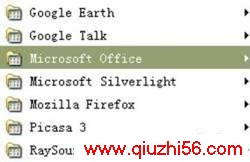


3.识别文字 转化为Word文件
摁住鼠标左键拖选需要复制的文字(也可以直接按Ctrl+A全选所有内容),点击菜单“工具→使用OCR识别文本”(或者选择“将文本发送到Word”)(如图2)。
www.qiuzhi56.com

等OCR扫描完毕后就大功告成了,传到手机、平板或者保留在本本里都可以。调用对应的程序打开就可以随时随地使用Word格式的文本资料了!
,Office自带OCR识别程序转扫描资料为word- 上一篇:所有Word文档转图片归档
- Office自带OCR识别程序转扫描资料为word
- › 如何设置Office Word2003的一级与二级标题
- › Office自带OCR识别程序转扫描资料为word
- › office2011密钥 office2011激活最新更新
- › Office2003重新安装也能保留以前的个性化设置方法
- › 学日语让Office Word效劳
- › 用Alt键玩转Office2007快捷键小魔术
- › Office中最近使用文件列表丢失的解决
- › 无法通过“控制面板”卸载 Office 2003
- › Office 2011截屏、去图片背景技巧
- › Office 2011 批量激活方式及流程
- › 关闭正在启动的Office2011应用程序
- › Office 2003个性化设置的导入与导出
- 在百度中搜索相关文章:Office自带OCR识别程序转扫描资料为word
- 在谷歌中搜索相关文章:Office自带OCR识别程序转扫描资料为word
- 在soso中搜索相关文章:Office自带OCR识别程序转扫描资料为word
- 在搜狗中搜索相关文章:Office自带OCR识别程序转扫描资料为word
tag: Word教程,Word知识,Word办公软件知识,word基础学习,电脑培训学习 - 办公软件学习 - Word教程